
Yn guon gefallen soene brûkers it model moatte útfine en ûntwikkelder fan it moederbord. Dit kin nedich wêze om syn technyske skaaimerken te finen en fergelykje mei de skaaimerken fan Analogen. De namme fan it modelmodel moat noch bekend wêze om geskikte sjauffeurs te finen. Litte wy útfine hoe't jo de namme fan it memmer fan it memme merk bepale op in kompjûter rinnende Windows 7.
Manieren om de namme te bepalen
De meast foar de hân lizzende opsje om it systeemboerdmodel te bepalen is om de namme op syn pakket te sjen. Mar hjirfoar moatte jo de PC moatte disassemble. Wy sille útfine hoe't dit kin wurde dien mei allinich software, sûnder de PC-húsfesting te iepenjen. Lykas yn 'e measte oare gefallen kin dizze taak wurde oplost troch twa groepen metoaden: gebrûk fan software fan tredden en tapasse allinich it ynboude bestjoeringssysteem toolk-systeem.Metoade 1: AIDA64
Ien fan 'e populêrste programma's wêrmei't jo de basisparameters fan' e kompjûter kinne definiearje kinne en it systeem, is Aida64. It profitearje fan it, kinne jo ek it merk fan it moederbord bepale.
- Aida64 útfiere. Yn it linker gebiet fan 'e applikaasje-ynterface, klikje op de namme "systeemfergoeding".
- De list mei komponinten iepenet. Klikje derom ek op de namme "systeemboerd". Hjirnei, yn it sintrale diel fan it finster yn 'e "System Board Properties" Groep sil de sykopdracht wurde presinteare. Tsjinoer it "systeembestjoer" item, it model en de namme fan 'e fabrikant fan it moederboard sil oanjûn wurde. Tsjinoer de "System Board ID" Parameter is it serienûmer dat is fêstige.
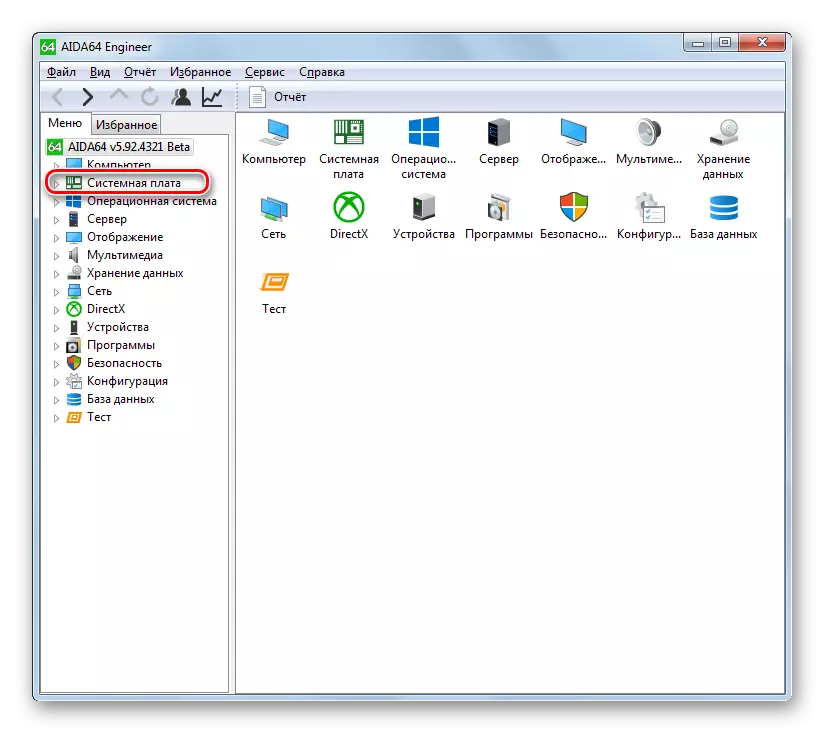
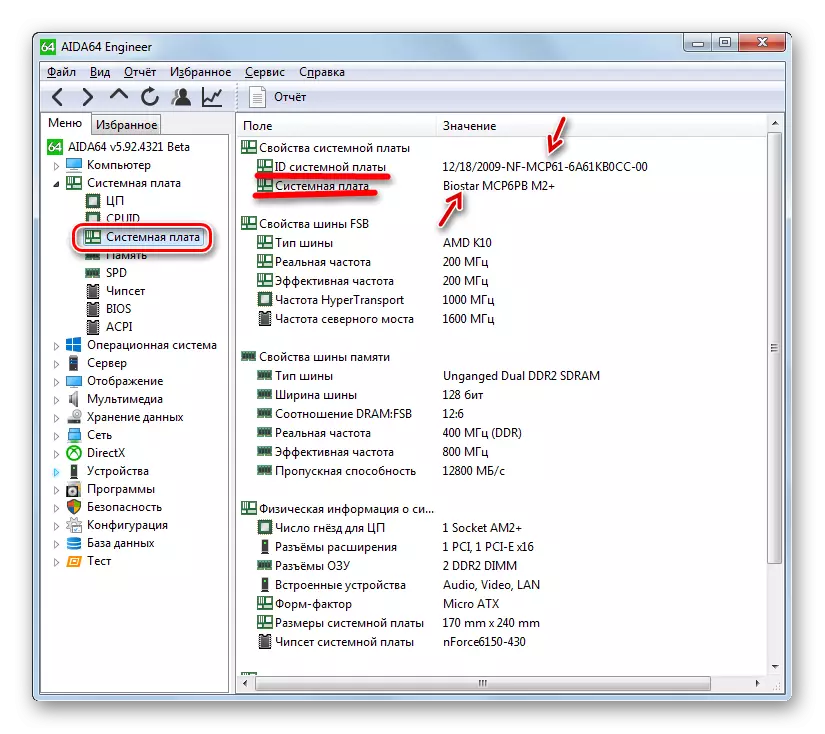
It neidiel fan dizze metoade is dat it frije gebrûk fan AIDA64 is beheind ta mar ien moanne.
Metoade 2: CPU-Z
It folgjende programma fan tredden mei hokker jo de ynformaasje kinne útfine dy't jo ynteressearre binne, is in lyts CPU-z-utheid.
- CPU útfiere. Al tidens de lansearring analyseart dit programma jo systeem. Nei it applikaasje-finster iepent, ferpleatse it tabblêd Mainboard.
- Yn it nije ljepper yn it fjild "Makker" is de namme fan it fabrikant fan it systeembestjoer werjûn, en yn it fjild "Model".
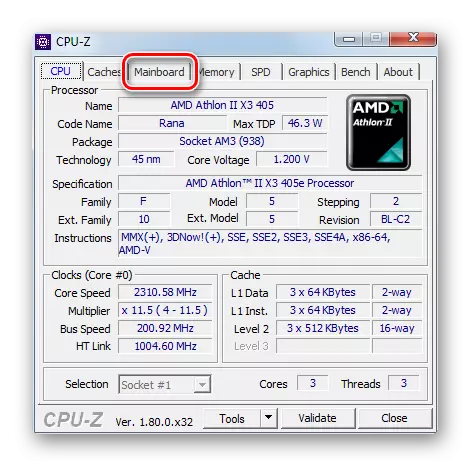
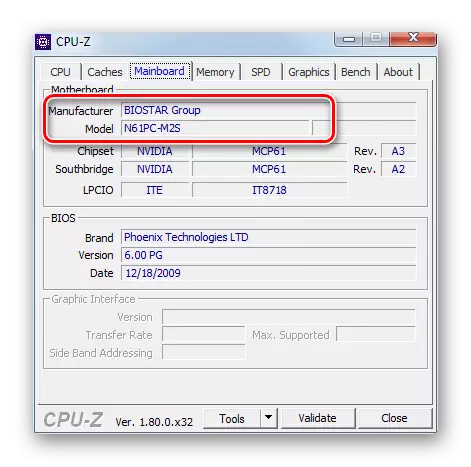
Yn tsjinstelling ta de foarige ferzje fan it probleem is de tapassing fan CPU-Z absoluut fergees, mar de applikaasje-ynterface is makke yn it Ingelsk, dy't kin lykje as ûngemaklike húshâldlike brûkers.
Metoade 3: SPECCY
In oare applikaasje dy't ynformaasje kin leverje dat jo ynteressearre binne yn is spesifyk.
- Aktivearje specy. Nei it iepenjen fan it programma-finster begjint de PCanalyse automatysk.
- Nei it foltôgjen fan 'e analyse, sille alle ynformaasje dy't jo nedich binne dy't jo moatte wurde werjûn yn it haadfinster. De namme fan it modelmodel en har ûntwikkeldernamme sil wurde werjûn yn 'e seksje "System Board".
- Om krekter gegevens te krijen op it moederbord, klikje jo op 'e namme "systeemboerd".
- Mear detaillearre ynformaasje oer it moederbord iepenet. D'r is al de namme fan 'e fabrikant en it model wurdt makke yn aparte rigels.
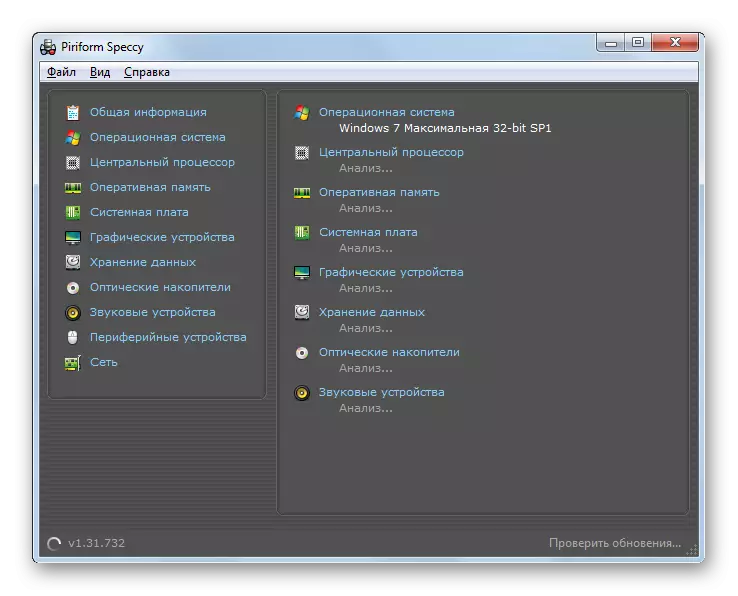
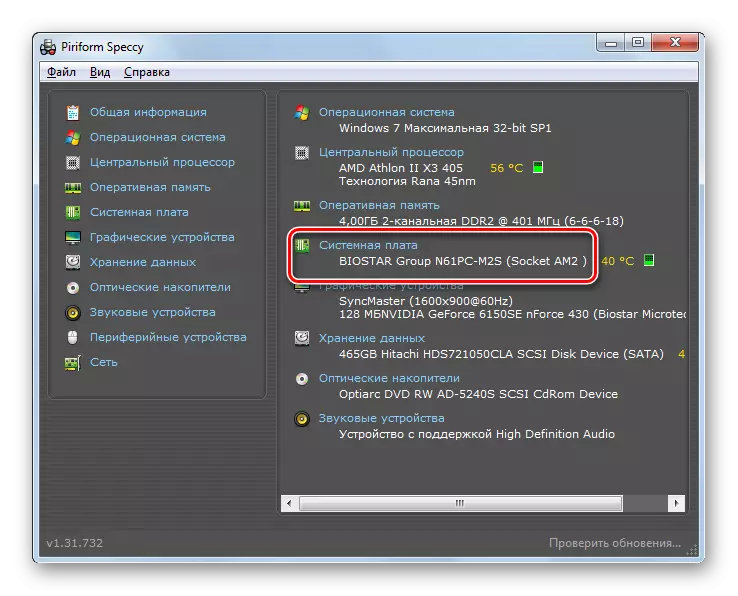
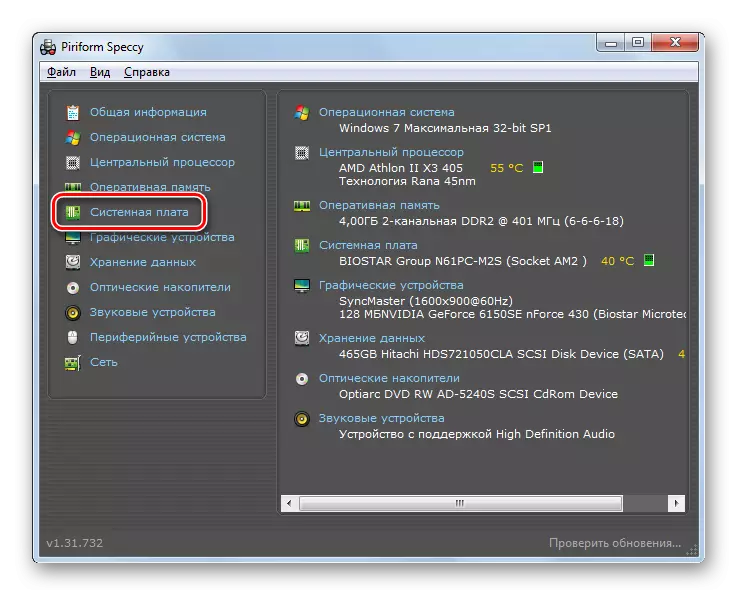
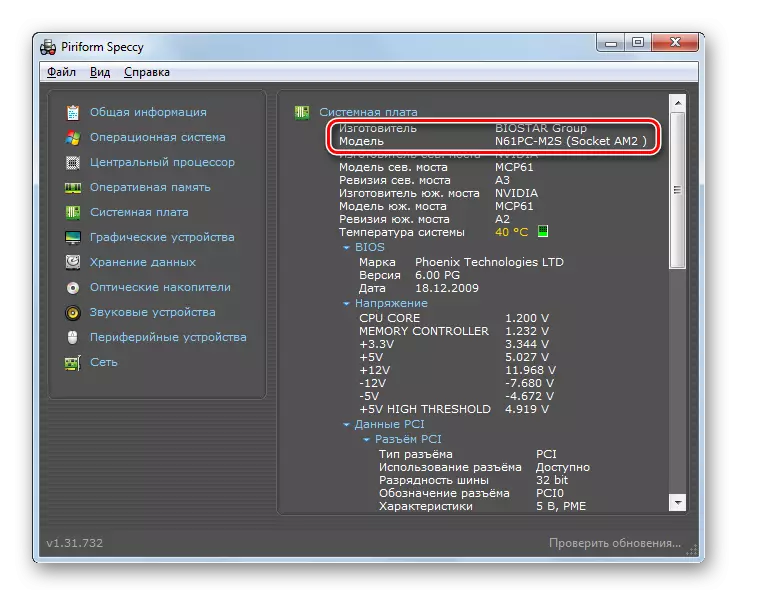
Dizze metoade kombineart de positive mominten fan 'e twa foarige opsjes: de fergese en Russysk-sprekkende ynterface.
Metoade 4: "Systeemynformaasje"
Jo kinne ek de winske ynformaasje útfine mei de Tools fan 'e "Native' Tools 7. As earste, fyn it út, hoe kin it seksje fan 'e systeemynformaasje.
- Om nei "systeemynformaasje" te gean ", klikje op" Start ". Folgjende, kies "alle programma's".
- Gean dan nei de map "Standert".
- Folgjende Klik op de katalogus fan "Service".
- De list mei nutsfoarsjenningen iepent. Kies yn it "systeemynformaasje".
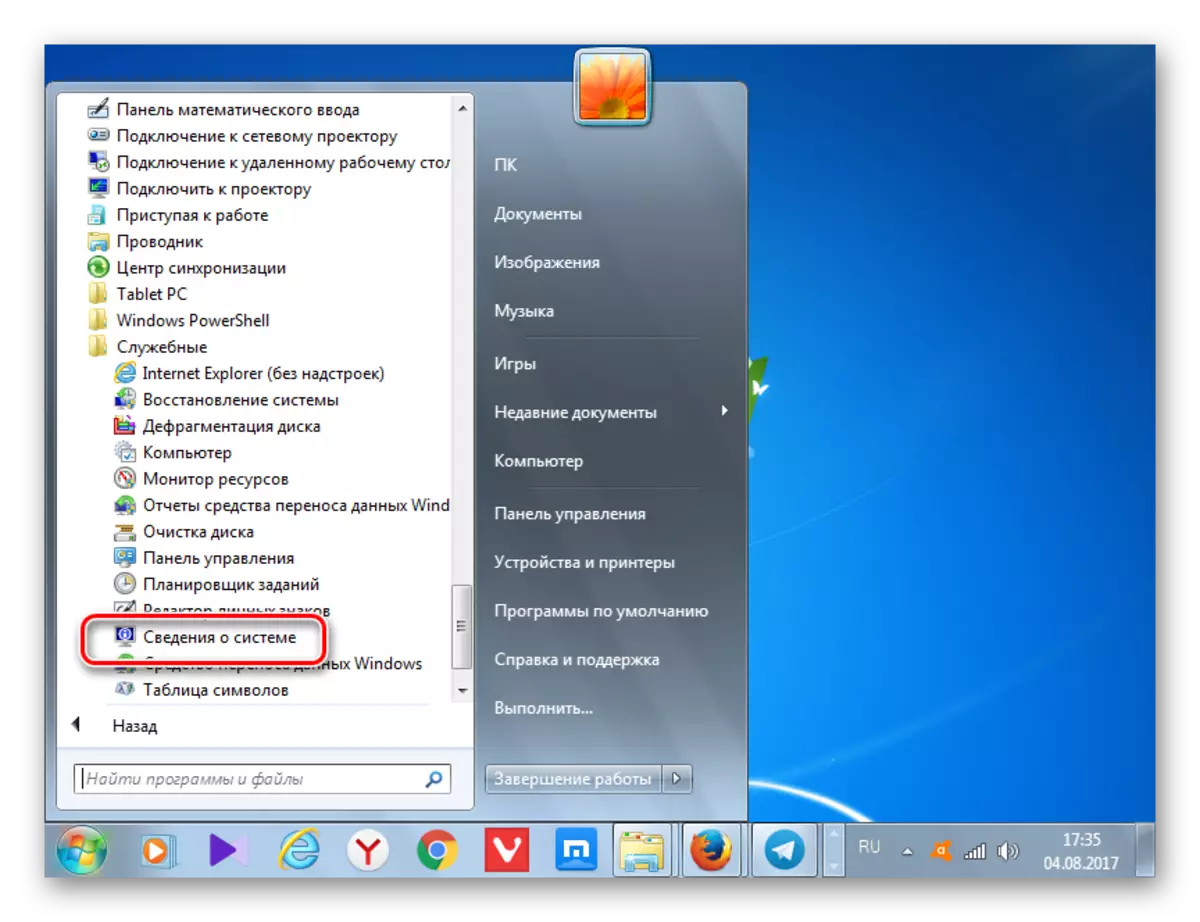
Ek yn it winske finster kinne jo op in oare manier komme, mar hjirfoar moatte jo de wichtige kombinaasje en it kommando ûnthâlde. Type Win + R. Yn it fjild "Run", Enter:
Msinfo32.
Klikje op Enter as OK.
- Nettsjinsteande of jo sille hannelje fia de knop "Start" of it finster "Systeem" finster brûke, sil de finster "systeemynformaasje" begjinne. Yn it yn 'e seksje binne wy op syk nei de "fabrikant" parameter. It is krekt de wearde dy't sil korrespondearje mei him en toant de fabrikant fan dizze komponint. Tsjinoer de "model" -parameter, wurdt de namme fan it model fan it moederbord oanjûn.
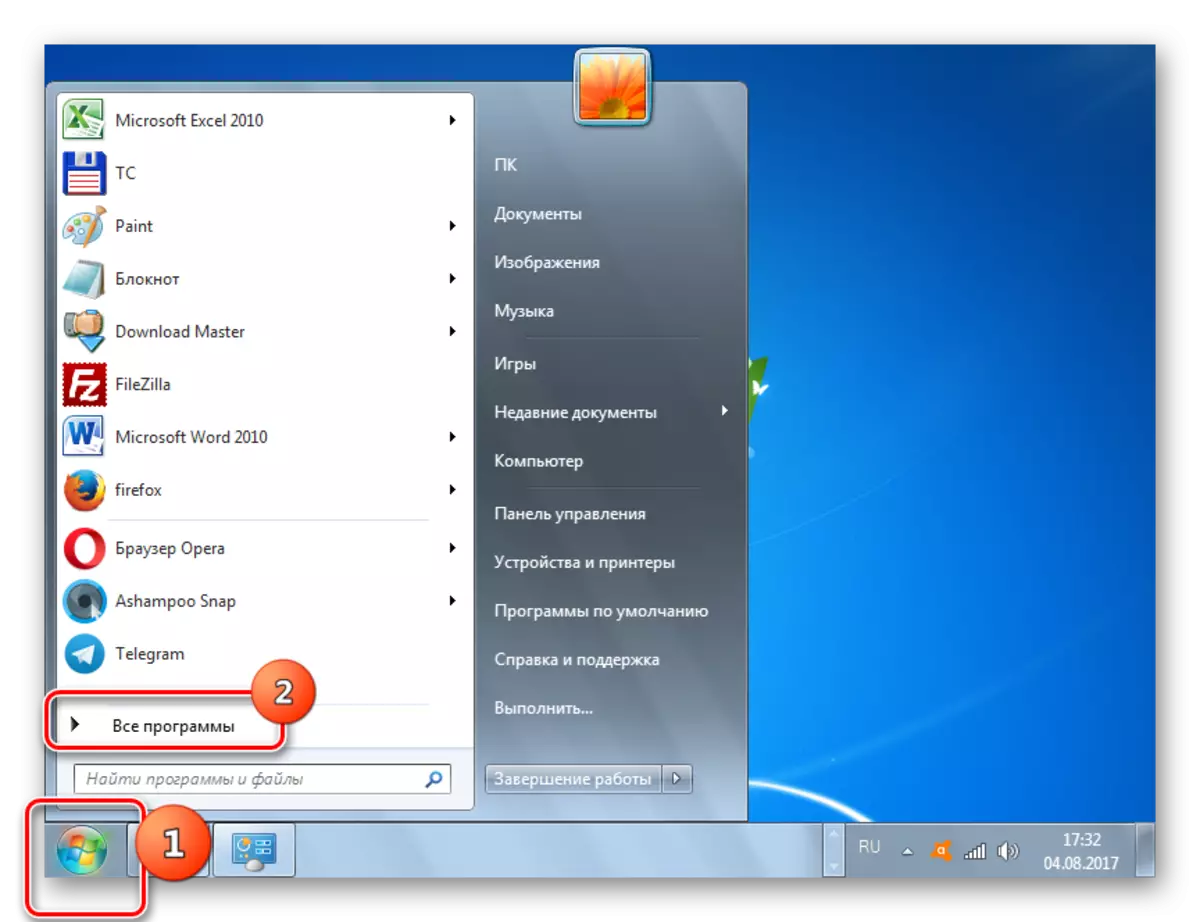
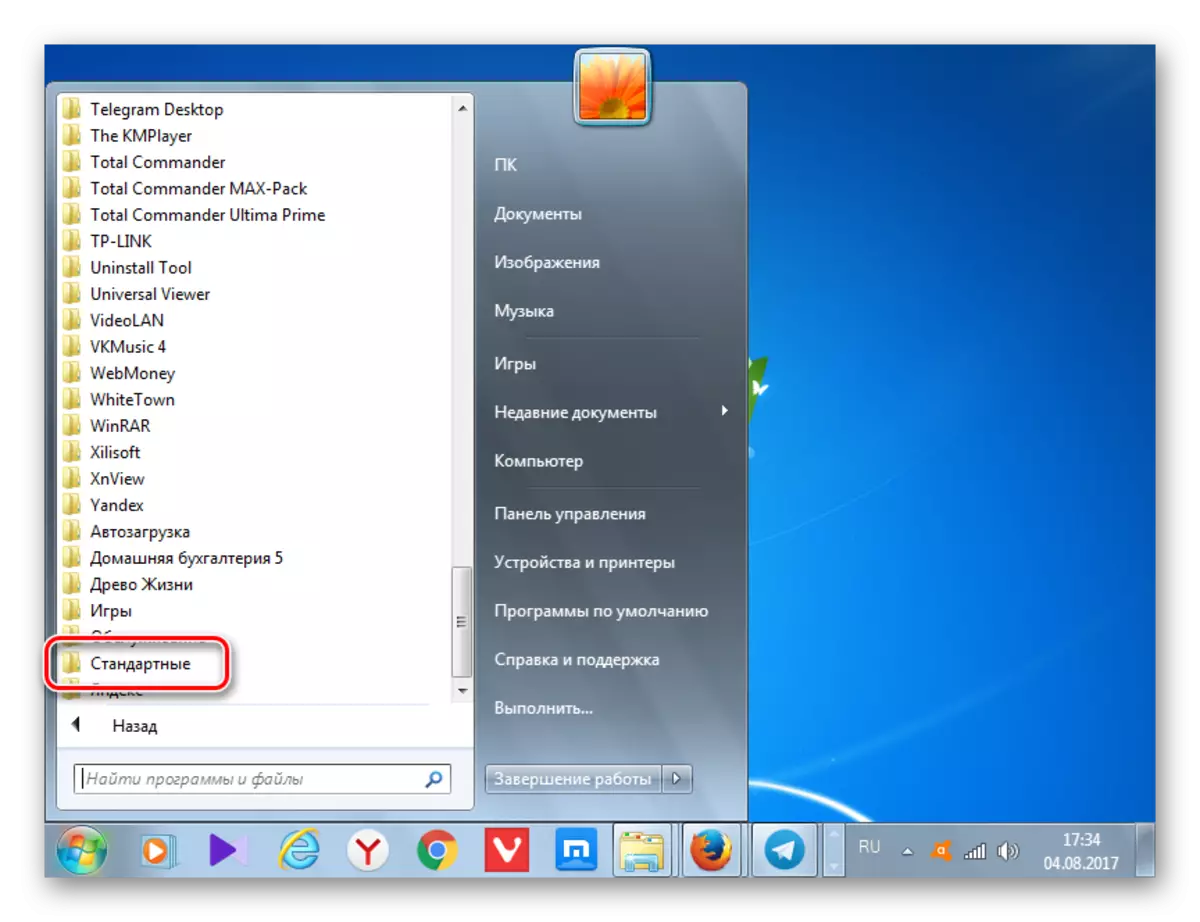
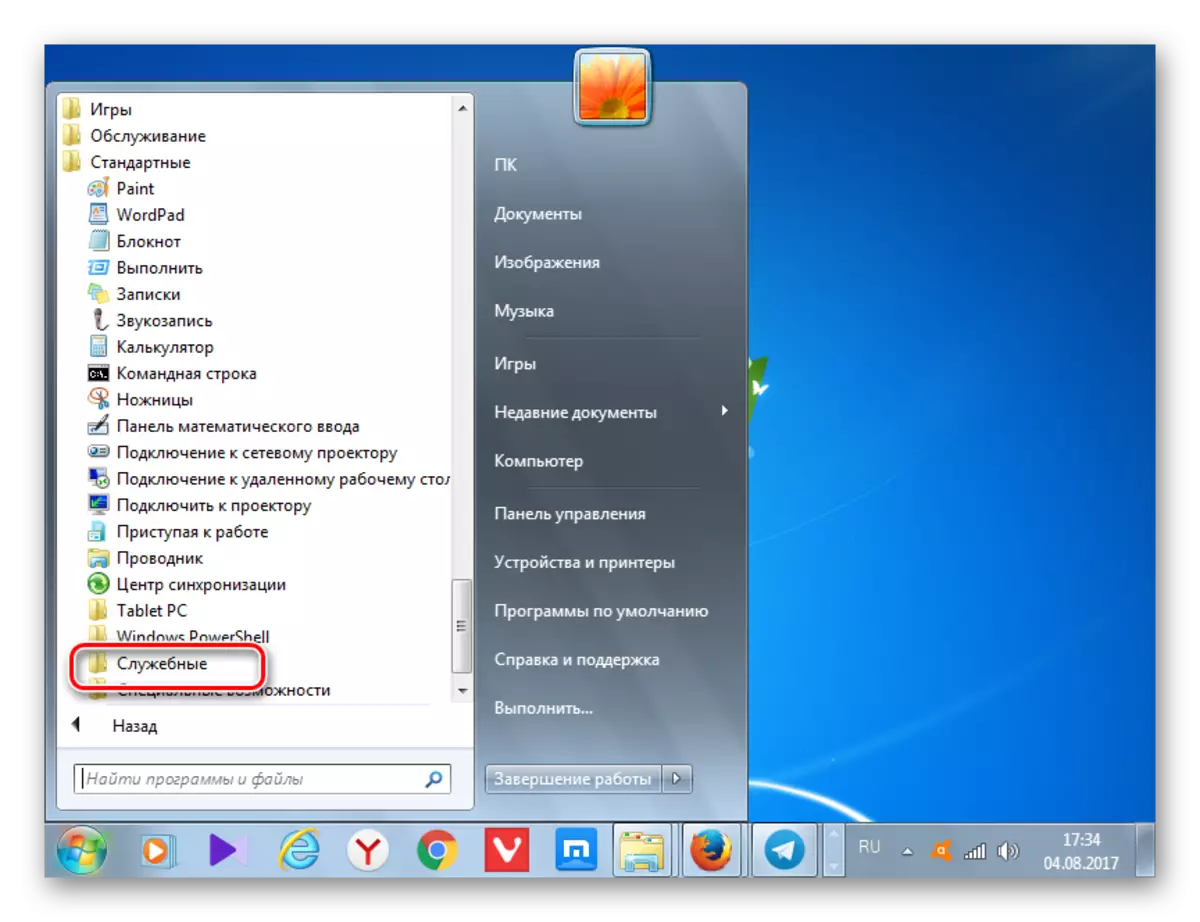
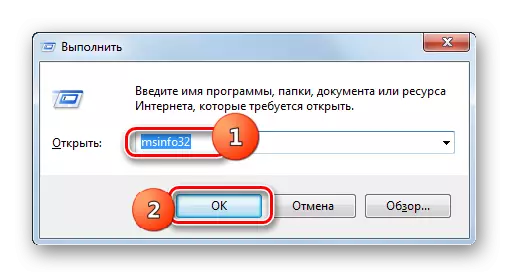
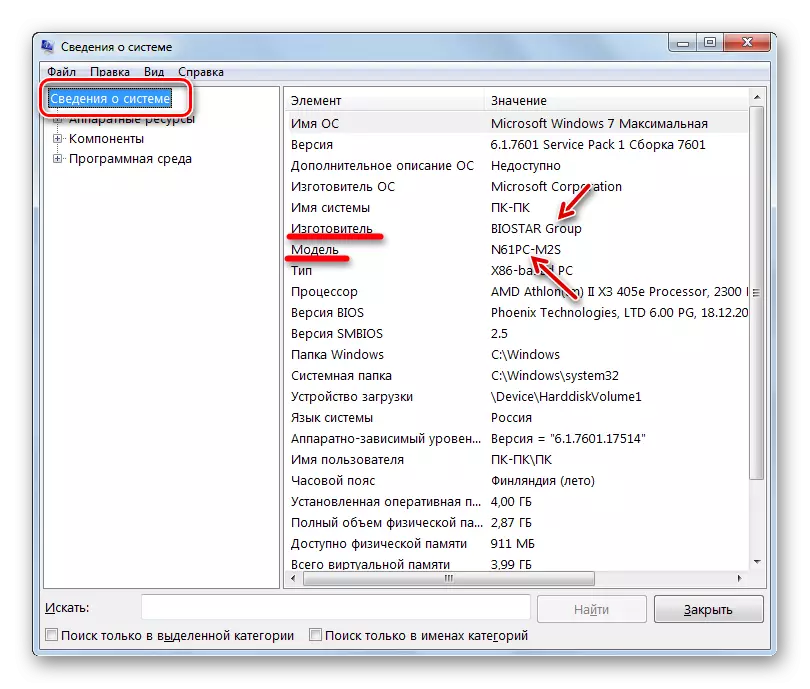
Metoade 5: "Kommando-string"
Fyn de namme fan 'e ûntwikkelder en it model fan' e komponent fan belang oan ús en troch de útdrukking yn te fieren nei de "Kommando-rigel". Boppedat kinne jo it útfiere troch it oan te freegjen fan ferskate opsjes foar kommando.
- Om de "kommando-rigel" te aktivearjen, druk dan op "begjinne" en "alle programma's".
- Hjirnei selektearje de map "Standert".
- Yn it ljepper dat iepenet, selektearje de namme "Kommando-rigel". Klikje op it rjochter mûsknop (PCM). Selektearje "Selektearje" RUN FAN DE BESLAGER. "
- De "kommando-rigel" -terface is aktivearre. Om systeemynformaasje te krijen, fier it folgjende kommando yn:
SYSIM SYSTEMONFIN.
Klikje op Enter.
- De samling ynformaasje oer it systeem begjint.
- Nei it foltôgjen fan 'e proseduere direkt yn' e "Kommando-rigel", sil in rapport oer de basisparameters fan 'e kompjûter werjûn wurde. Wy sille ynteressearje yn 'e rigels "Systeemfabrikant" en "systeemmodel". It is yn har dat de namme fan 'e ûntwikkelder en model fan it moederbord wurdt werjûn.
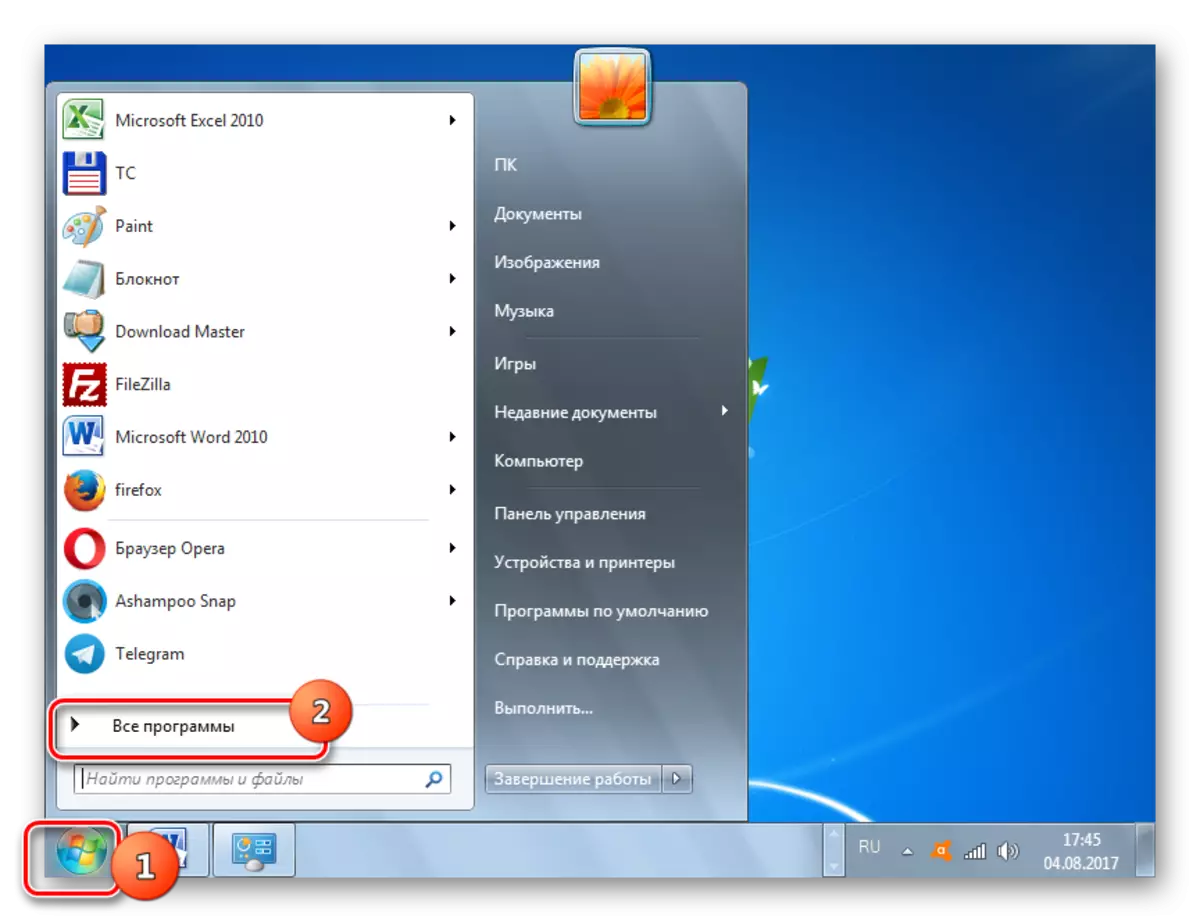
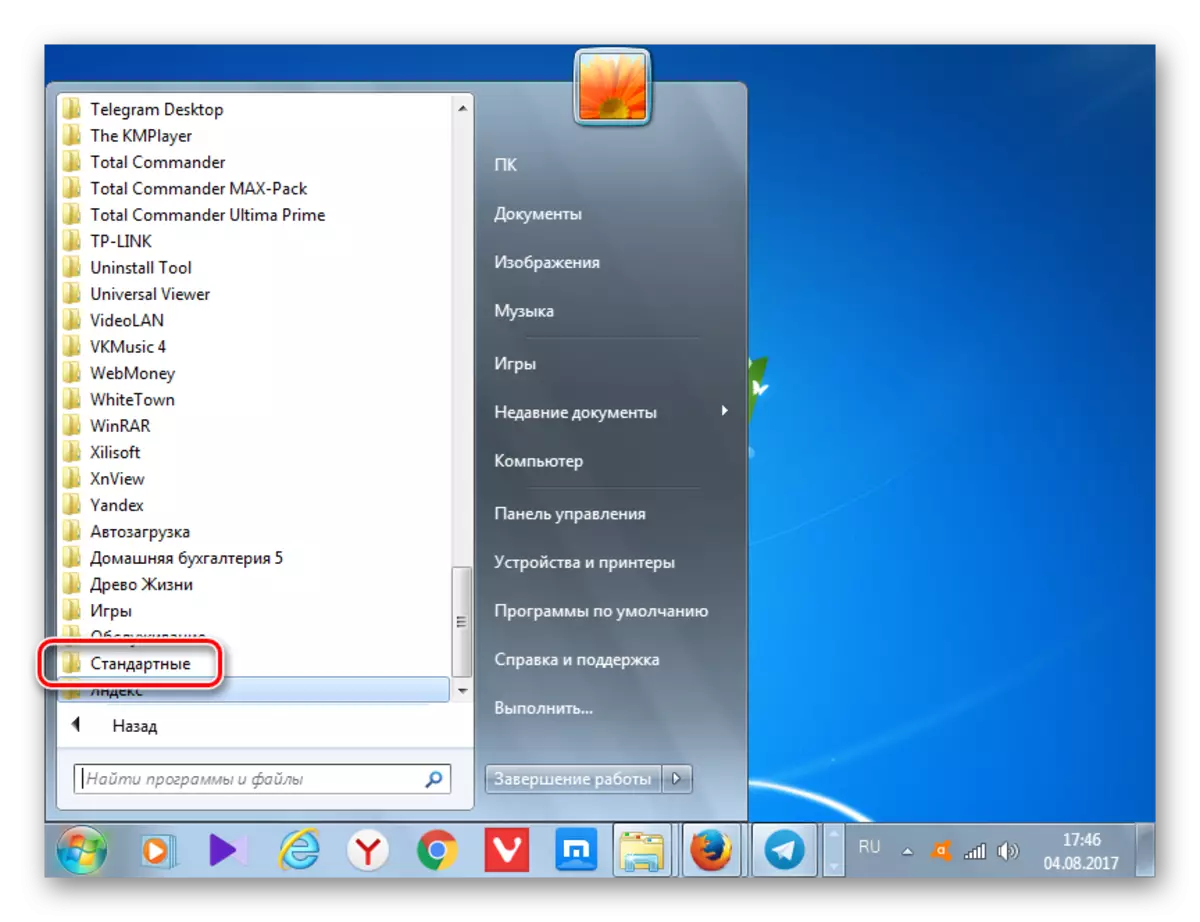
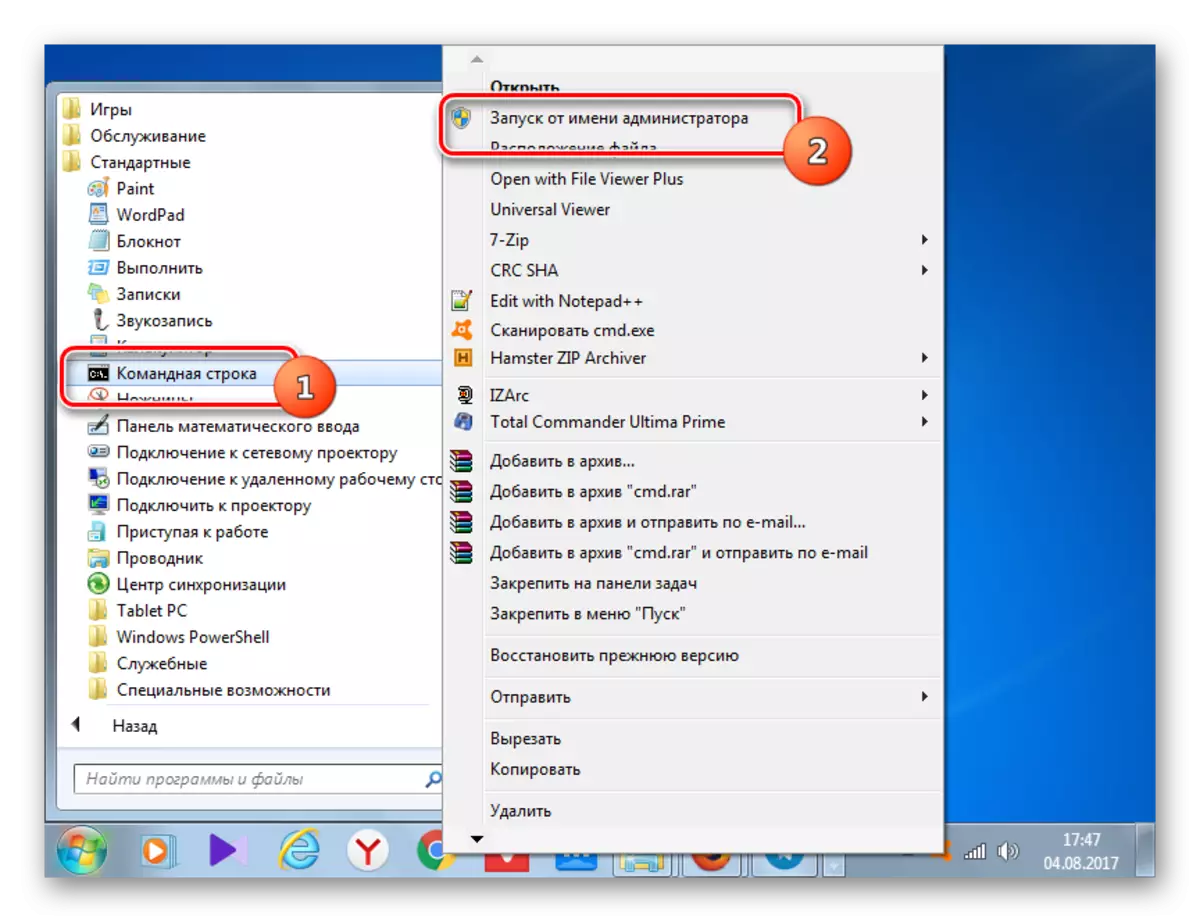
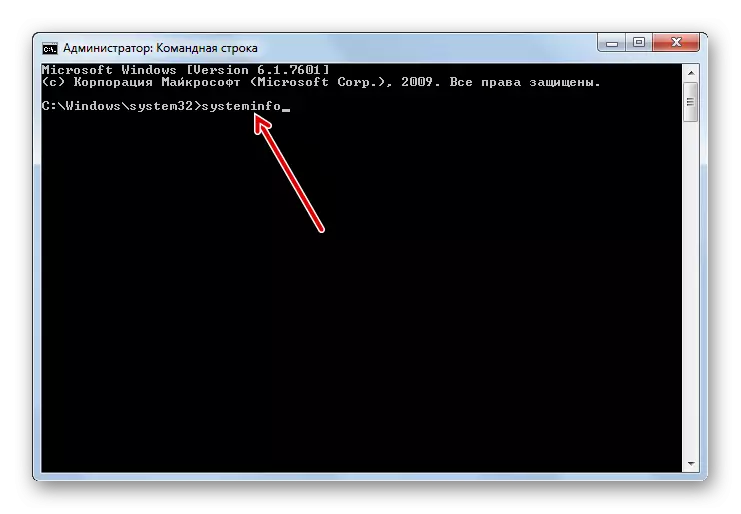
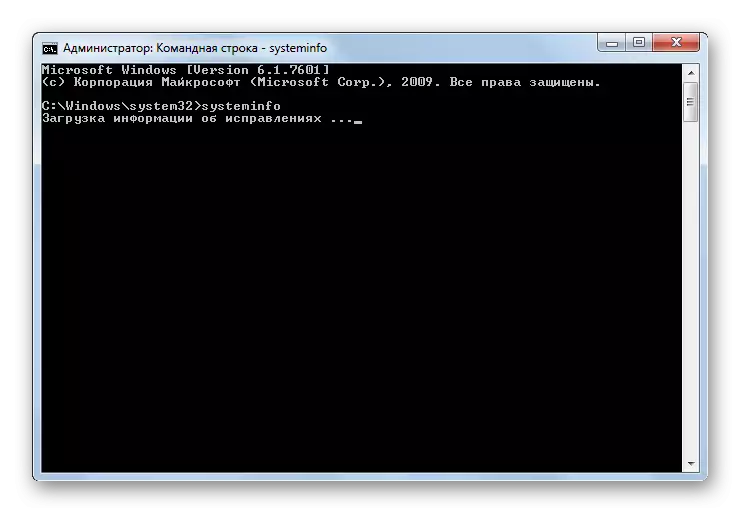
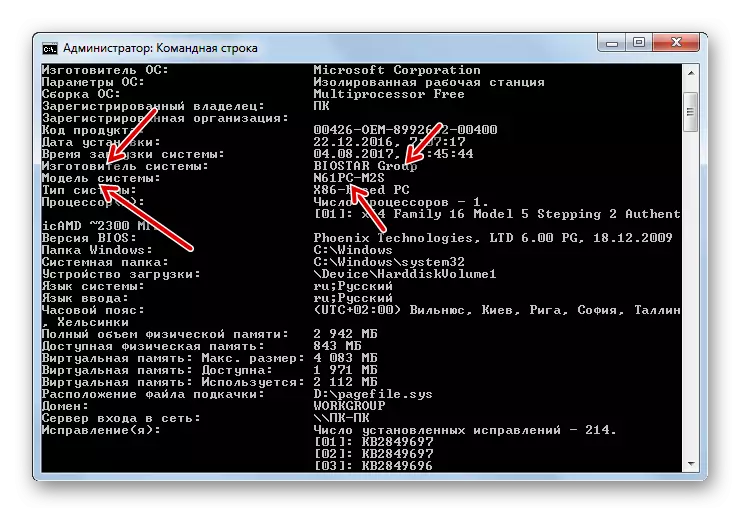
D'r is in oare opsje om de ynformaasje te werjaan dy't jo nedich binne fia de kommando-line-ynterface. It is noch mear relevant fanwege it feit dat op guon kompjûters, eardere metoaden miskien net wurkje. Fansels binne sokke apparaten fier fan 'e measte fan' e measte, mar, mar sil lykwols allinich de folgjende opsje bepale de fraach dy't ús fersoarget mei de help fan ynbêde OS-ark.
- Om de namme te ferdúdlikjen fan 'e Memwurde ûntwikkelder, aktivearje de "Kommando-rigel" en VBE-útdrukking:
Wmyske baseboard krije fabrikant
Druk op ENTER.
- De "kommando-rigel" sil de namme fan 'e ûntwikkelder werjaan.
- Om it model te ferdúdlikjen, fier de útdrukking yn:
Wmysk baseboard krije produkt
Druk opnij op enter.
- De namme fan it model sil wurde werjûn yn 'e finster "Kommando-rigel".
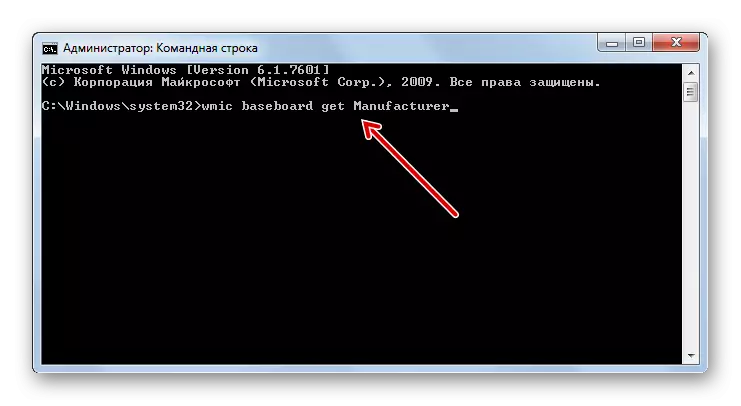
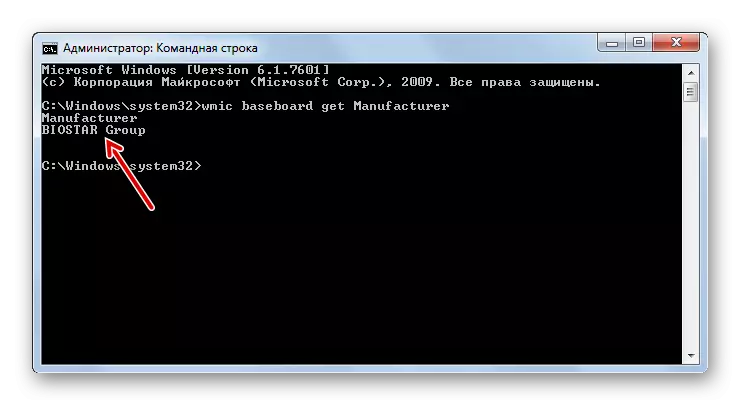
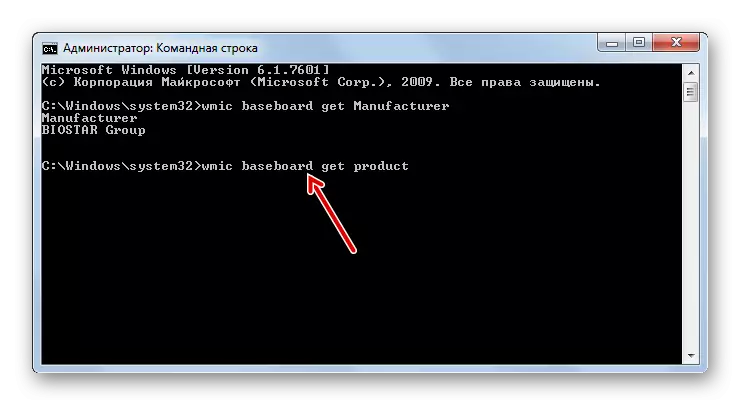
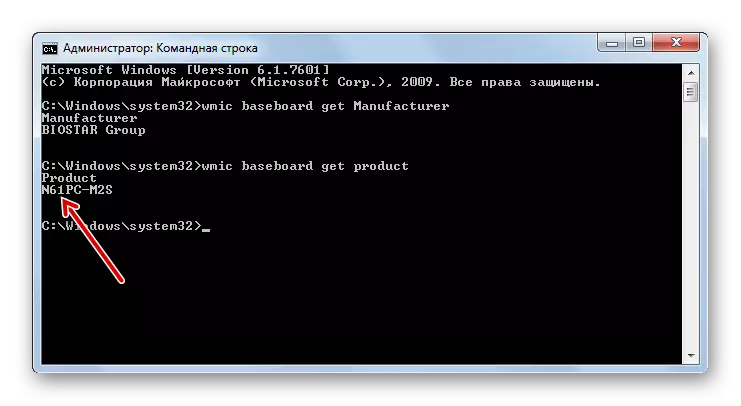
Mar jo kinne dizze kommando's yndividueel net ynfiere, en ek ien útdrukking ynfoegje oan 'e "Kommando-rigel", dy't net allinich it merk en model fan it apparaat bepale sil, mar ek syn serienûmer.
- Dit team sil d'r sa útsjen:
Wmysk baseboard krije fabrikant, produkt, serialnummer
Druk op ENTER.
- Yn 'e "kommando-rigel" ûnder de parameter "fabrikant wurdt de fabrikant werjûn, is de" produkt "-parameter it komponentmodel, en ûnder de" Serialnumber "parameter - syn serienûmer.
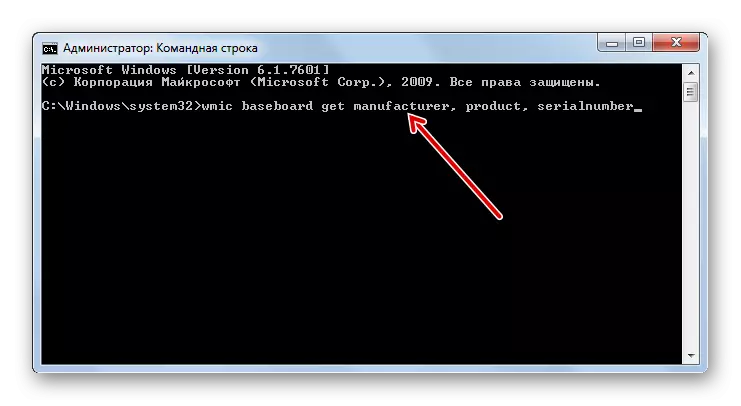
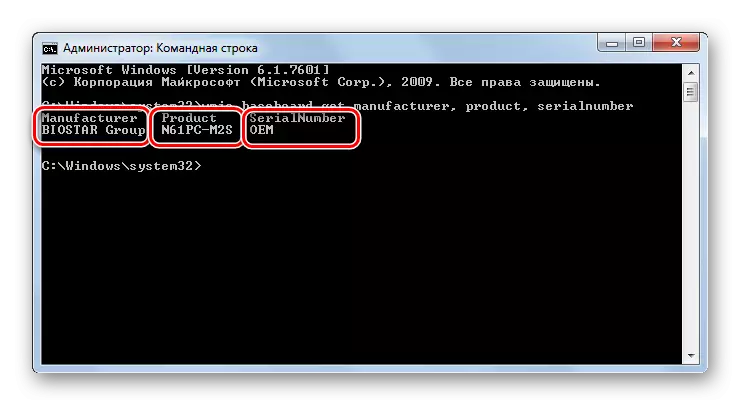
Dêrnjonken, fan 'e "kommando-rigel" kinne jo de finster "System-ynformaasje" skilje foar ús skilje en de nedige ynformaasje dêr sjen.
- Fier yn 'e "kommando-rigel" yn:
Msinfo32.
Klikje op Enter.
- De finster "systeemynformaasje" begjint. Wêr te sykjen nei de nedige ynformaasje yn dit finster, waard it al yn detail hjirboppe beskreaun.
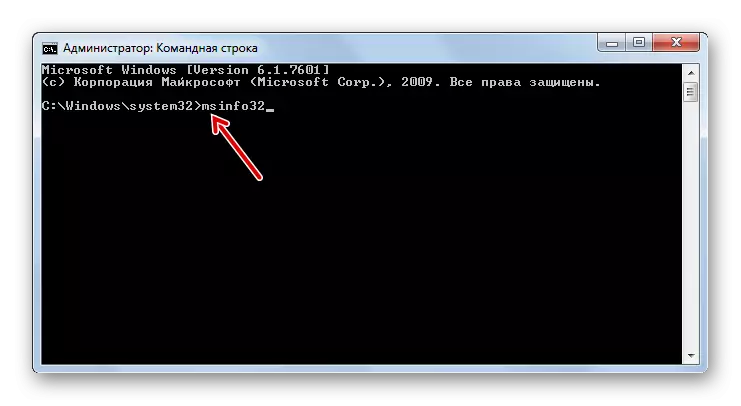
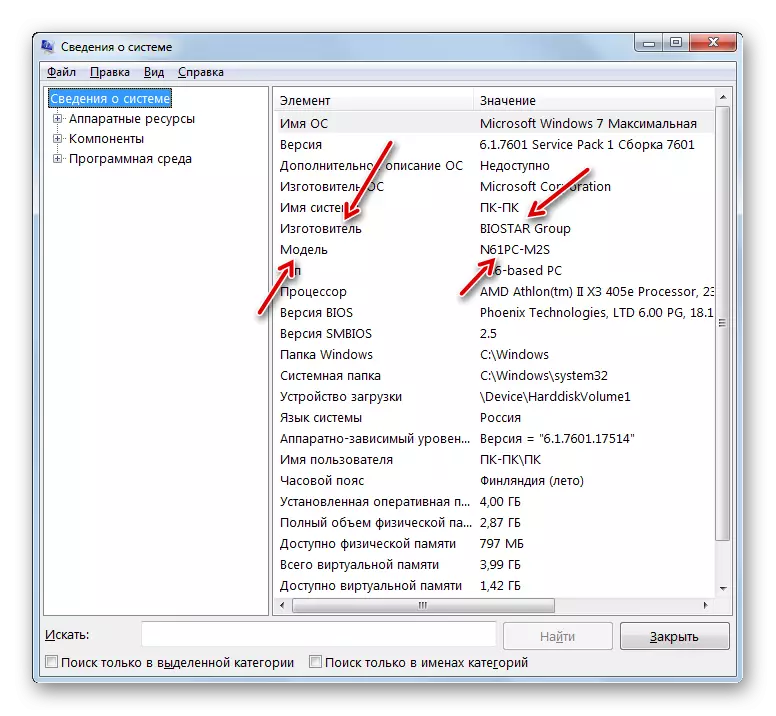
Les: "Kommando-rigel" ynskeakelje yn Windows 7
Metoade 6: BIOS
Ynformaasje oer it moederbord wurdt werjûn as de kompjûter wurdt ynskeakele, dat is, as it yn 'e saneamde post BIOS State is. Op dit stuit wurdt it download skerm werjûn, mar it bestjoeringssysteem begjint sels net. Yn betinken nommen dat it downloadskerm frij koarte tiid belutsen is, wêrnei't de OS-aktivaasje begjint, moatte jo tiid hawwe om de nedige ynformaasje te finen. As jo de post BIOS-status wolle reparearje om de moederbordgegevens stil te finen, druk dan op de pauze knop.
Derneist kin ynformaasje oer it merk en model fan it moederbord leare troch nei de BIOS sels te gean. Om dit te dwaan, druk dan op F2 of F10 by it laden fan it systeem, hoewol d'r binne oare kombinaasjes. Wier, it moat opmurken wurde dat jo dizze gegevens net fine yn alle ferzjes fan 'e BIOS. It is mooglik om se foaral te finen yn moderne ferzjes fan UEFI, en yn 'e âlde ferzjes dy't se faak ôfwêzich binne.
Yn Windows 7 binne d'r nochal in pear opsjes om de namme te besjen fan it fabrikant en modelmodel. Dit kinne jo sawol útfiere mei diagnostyske programma's fan tredden en oanfreegje eksklusyf ark fan it bestjoeringssysteem, yn 't bysûnder de "kommando" of seksje "systeemynformaasje'. Derneist kinne dizze gegevens wurde besjoen yn 'e BIOS of Post BIOS fan' e kompjûter. D'r is altyd de kâns om de gegevens te finen en troch fisuele ynspeksje fan it memboarne sels te finen, ûntslein de PC-húsfesting.
